- Molti utenti hanno provato a utilizzare l’editor del Registro di sistema per eliminare alcune chiavi, solo per essere soddisfatte da un messaggio di errore.
- Il messaggio di errore è il seguente: Impossibile eliminare la chiave: Errore durante l’eliminazione della chiave.
- Per risolverlo, prova a modificare le autorizzazioni della chiave di registro o a utilizzare un gestore di registro di terze parti.
- Segui questa guida se non riesci a eliminare le chiavi di registro.

L’eliminazione delle chiavi di registro non è qualcosa che di solito dovresti fare. Tuttavia, a volte l’eliminazione di una chiave di registro potrebbe correggere un errore di sistema.
Tuttavia, questo messaggio di errore potrebbe occasionalmente apparire quando si seleziona l’eliminazione di una chiave di registro bloccata:
Impossibile eliminare la chiave: Errore durante l’eliminazione della chiave.
Questo è il modo in cui è possibile correggere l’errore durante l’eliminazione dell’errore chiave in Windows 10 che non consente di eliminare la chiave di registro.
Come posso correggere l’errore durante l’eliminazione del problema chiave?
- Aprire l’Editor del Registro di sistema come Amministratore
- Modificare la Chiave di Registro Autorizzazioni dell’
- Aggiungi RegDelNull per Windows
- Eliminare la Chiave del Registro di sistema DeleteEx
- Registrar Registry Manager di Windows
Aprire l’Editor del Registro di sistema come Amministratore
in Primo luogo, si noti che potrebbe essere necessario aprire l’Editor del Registro di sistema con diritti di amministratore altrimenti non è possibile eliminare le chiavi di registro.
Per farlo, premere il pulsante Cortana sulla barra delle applicazioni. Quindi immettere la parola chiave regedit nella casella di ricerca, fare clic destro regedit e selezionare Esegui come amministratore.
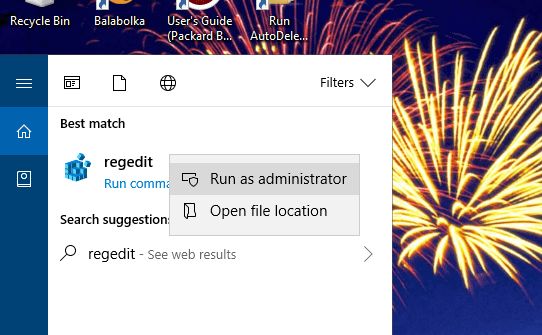
Impossibile accedere all’editor del Registro di sistema? Dai un’occhiata a questa guida e risolvi rapidamente il problema.
Modifica le autorizzazioni della chiave di Registro
La modifica delle autorizzazioni di una chiave di registro di solito risolve il problema della chiave Impossibile da eliminare.
Per fare ciò, aprire prima l’editor del Registro di sistema come amministratore come descritto sopra.
- Fare clic con il tasto destro del mouse sulla chiave di registro da eliminare e selezionare Autorizzazioni per aprire la finestra mostrata direttamente sotto.
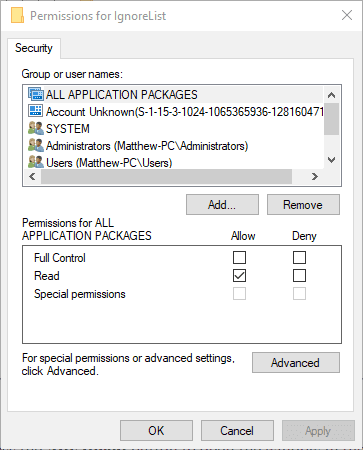
- Premere il pulsante Avanzate per aprire la finestra nello scatto direttamente sotto.
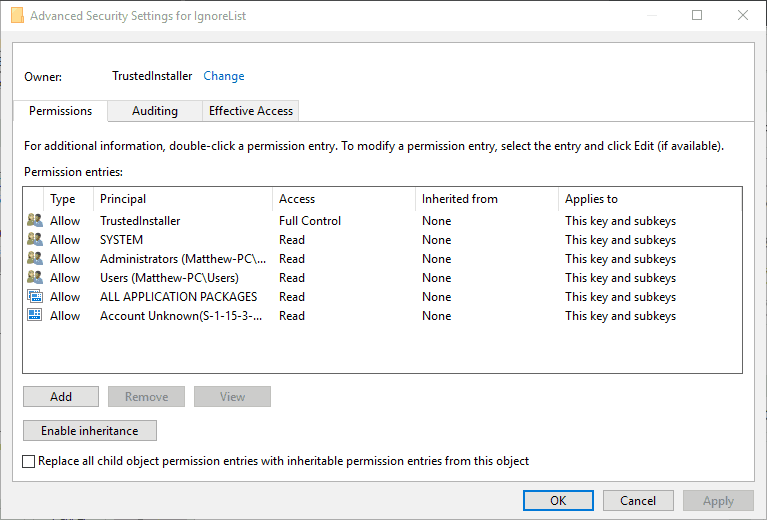
- Fai clic sul collegamento Cambia nella parte superiore della finestra.
- Inserisci il tuo nome utente nella casella di testo Inserisci nome oggetto mostrata direttamente sotto.
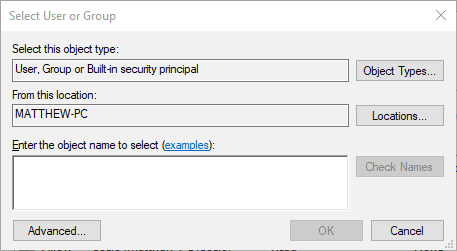
- Premere il pulsante Controlla nomi nella finestra Seleziona utente o Gruppo.
- Premere il pulsante OK nella finestra Seleziona utente o Gruppo.
- Seleziona il tuo nome utente nella finestra Autorizzazioni per….
- Selezionare la casella di controllo Consenti del controllo completo.
- Quindi premere i pulsanti Applica e OK per chiudere la finestra.
Ha commesso un errore nell’editor del Registro di sistema? Niente panico! Ecco come annullare le modifiche del registro!
Aggiungi RegDelNull a Windows
RegDelNull è un programma di utilità da riga di comando con cui è possibile eliminare le chiavi di registro che altrimenti restituiscono il messaggio di errore “Impossibile eliminare la chiave”.
È possibile salvare il file ZIP del programma in Windows facendo clic su Scarica RegDelNull in questa pagina del sito web.
Aprire l’archivio ZIP del programma in Esplora file, premere il pulsante Estrai tutto e selezionare un percorso di cartella in cui estrarlo.
Fare clic sull’exe del programma nella cartella estratta e aprire il prompt dei comandi. Quindi è possibile eliminare le chiavi di registro inserendo questo comando: regdelnull <key path> -s.
Elimina la chiave con Registry DeleteEx

DeleteEx è un programma alternativo con una GUI che è possibile cancellare le voci di registro bloccate con.
Premere il pulsante Scarica ora in questa pagina del sito web per aggiungere DeleteEx a Windows. Quando il software è aperto, è possibile inserire il percorso della voce del registro di sistema da eliminare in una casella di testo nella scheda Elimina chiave.
Inoltre, è anche possibile selezionare per cancellare tutte le sottochiavi della chiave. Poiché questo software include più impostazioni, DeleteEx potrebbe essere un programma migliore per eliminare le voci di registro con rispetto RegDelNull.
L’editor del Registro di Windows è un incubo? Scegli un altro strumento di modifica del registro!
Aggiungi Registrar Registry Manager a Windows
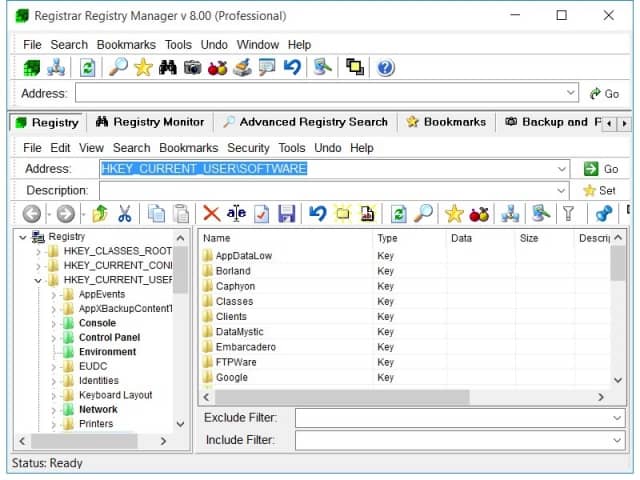
Il Registrar Registry Manager è un editor di registro di terze parti alternativo per Windows. Con questo è possibile eliminare le chiavi di registro che altrimenti sarebbe necessario regolare le autorizzazioni per come descritto sopra.
Il software include anche ulteriori strumenti di ricerca, ricerca CLSID e confronto del registro. È possibile aggiungere tale software a Windows 10 facendo clic su Advanced Registry Manager in questa pagina web.
Quindi è possibile eliminare la chiave di registro richiesta in Registrar più o meno come nell’editor del Registro di sistema.
In modo da poter correggere l’errore Impossibile eliminare la chiave in Windows regolando le autorizzazioni della chiave o utilizzando il software Registrar, DeleteEx o RegDelNull.
Tuttavia, ricordarsi di eseguire il backup del registro di sistema prima di cancellare le chiavi di registro bloccate. In alternativa, è possibile impostare un punto di ripristino per ripristinare Windows come descritto in questo post.
{{/valori}}
- errore
- windows 10
- registro di windows